రచయిత:
Virginia Floyd
సృష్టి తేదీ:
14 ఆగస్టు 2021
నవీకరణ తేదీ:
22 జూన్ 2024
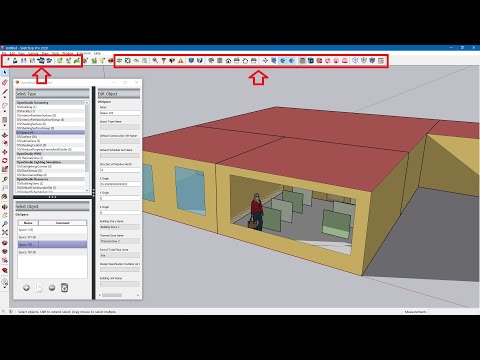
విషయము
Google స్కెచ్అప్ అద్భుతమైనది! దీన్ని ఎలా ఉపయోగించాలో తెలుసుకోవాలనుకునే వారి కోసం, దశల వారీ సూచనలు ఇక్కడ ఉన్నాయి.
దశలు
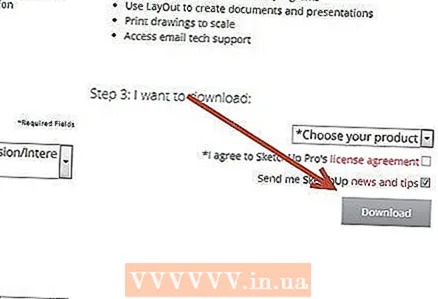 1 ఈ ప్రోగ్రామ్ను ఇక్కడ నుండి ఉచితంగా డౌన్లోడ్ చేసుకోండి: http://sketchup.google.com/download.html. డౌన్లోడ్ పూర్తయిన తర్వాత, .EXE ఫైల్ని రన్ చేయండి.
1 ఈ ప్రోగ్రామ్ను ఇక్కడ నుండి ఉచితంగా డౌన్లోడ్ చేసుకోండి: http://sketchup.google.com/download.html. డౌన్లోడ్ పూర్తయిన తర్వాత, .EXE ఫైల్ని రన్ చేయండి.  2 సూచనలను అనుసరించండి. మీ కంప్యూటర్ రకాన్ని బట్టి సూచనలు మారవచ్చు కాబట్టి దయచేసి వాటిని జాగ్రత్తగా చదవండి.
2 సూచనలను అనుసరించండి. మీ కంప్యూటర్ రకాన్ని బట్టి సూచనలు మారవచ్చు కాబట్టి దయచేసి వాటిని జాగ్రత్తగా చదవండి. 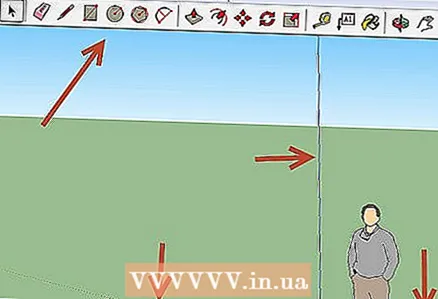 3 కార్యక్రమాన్ని అమలు చేయండి. మీరు మూడు లంబ అక్షాలను చూస్తారు, ఇది వెంటనే త్రిమితీయ స్థలం యొక్క ముద్రను ఇస్తుంది. టూల్బాక్స్ని తనిఖీ చేయండి. ఇది లైన్, సర్కిల్ మరియు బహుభుజి వంటి సాధనాలను కలిగి ఉంది. వాటిలో ప్రతి ఒక్కటి మీకు అవసరమైన ఆకృతులను సృష్టించడానికి అనేక రకాల ఎంపికలను అందిస్తుంది.
3 కార్యక్రమాన్ని అమలు చేయండి. మీరు మూడు లంబ అక్షాలను చూస్తారు, ఇది వెంటనే త్రిమితీయ స్థలం యొక్క ముద్రను ఇస్తుంది. టూల్బాక్స్ని తనిఖీ చేయండి. ఇది లైన్, సర్కిల్ మరియు బహుభుజి వంటి సాధనాలను కలిగి ఉంది. వాటిలో ప్రతి ఒక్కటి మీకు అవసరమైన ఆకృతులను సృష్టించడానికి అనేక రకాల ఎంపికలను అందిస్తుంది. - 4 ప్రోగ్రామ్ యొక్క ప్రధాన నావిగేషన్ ఫంక్షన్లను చూడండి:
- గూగుల్ స్కెచ్అప్ గురించి మీరు తెలుసుకోవలసిన మొదటి విషయం ఏమిటంటే, మీ మోడల్ను రూపొందించడంలో మీకు సహాయపడటానికి 10 సాధారణ సాధనాలు ఉన్నాయి. మొదటి సమూహంలో ఆర్బిట్, పాన్ మరియు జూమ్ వంటి సాధనాలు ఉన్నాయి. డ్రాయింగ్ చుట్టూ తిరగడానికి మరియు వాటిని వివిధ కోణాల నుండి వీక్షించడానికి మీరు వాటిని ఉపయోగించవచ్చు. ఈ వివరణలో, మీరు ఈ సాధనాల ప్రయోజనం యొక్క సంక్షిప్త వివరణను కనుగొంటారు.

- మొత్తం స్క్రీన్ను తరలించడానికి, ఒకేసారి సెంటర్ మౌస్ బటన్ని నొక్కండి మరియు కీబోర్డ్లోని షిఫ్ట్ కీని నొక్కి ఉంచండి.

- ఒక వస్తువును తీసివేయడానికి, టూల్ బాక్స్ నుండి సెలెక్ట్ బటన్ (బాణంతో) ఉపయోగించండి. ఒక వస్తువును ఎంచుకున్నప్పుడు, అది నీలం రంగులో హైలైట్ చేయబడుతుంది. ఎంచుకున్న వస్తువును తొలగించడానికి, మీ కీబోర్డ్లోని తొలగించు కీని నొక్కండి.

- మీ పనిని సేవ్ చేయడానికి, "ఫైల్" మెను (ఎగువ ఎడమ మూలలో) నుండి "ఇలా సేవ్ చేయి" ఎంపికను ఎంచుకోండి. ఫైల్ నిల్వ చేయబడే ఫోల్డర్ని ఎంచుకోండి. ఫైల్ పేరు నమోదు చేసి, "సేవ్" క్లిక్ చేయండి. మీ ఫైల్ .SKP పొడిగింపుతో సేవ్ చేయబడుతుంది.

- గూగుల్ స్కెచ్అప్ గురించి మీరు తెలుసుకోవలసిన మొదటి విషయం ఏమిటంటే, మీ మోడల్ను రూపొందించడంలో మీకు సహాయపడటానికి 10 సాధారణ సాధనాలు ఉన్నాయి. మొదటి సమూహంలో ఆర్బిట్, పాన్ మరియు జూమ్ వంటి సాధనాలు ఉన్నాయి. డ్రాయింగ్ చుట్టూ తిరగడానికి మరియు వాటిని వివిధ కోణాల నుండి వీక్షించడానికి మీరు వాటిని ఉపయోగించవచ్చు. ఈ వివరణలో, మీరు ఈ సాధనాల ప్రయోజనం యొక్క సంక్షిప్త వివరణను కనుగొంటారు.
 5 కొన్ని గీతలు గీయండి. మీరు స్కెచ్అప్ ప్రారంభించినప్పుడు లైన్ మోడ్ డిఫాల్ట్గా సెట్ చేయబడుతుంది. ఈ మోడ్ స్పష్టంగా మీరు గీతలు గీయడానికి అనుమతిస్తుంది. దీన్ని ప్రయత్నించండి మరియు ఏమి జరుగుతుందో చూడండి, కేవలం గీతలు ఎలా గీయాలి అనే దాని గురించి తెలుసుకోండి. అయితే, ఈ రేఖకు ఒక కోణాన్ని మాత్రమే కలిగి ఉందని గుర్తుంచుకోండి, కనుక దానిని అక్షానికి అటాచ్ చేయడం సాధ్యం కాదు.
5 కొన్ని గీతలు గీయండి. మీరు స్కెచ్అప్ ప్రారంభించినప్పుడు లైన్ మోడ్ డిఫాల్ట్గా సెట్ చేయబడుతుంది. ఈ మోడ్ స్పష్టంగా మీరు గీతలు గీయడానికి అనుమతిస్తుంది. దీన్ని ప్రయత్నించండి మరియు ఏమి జరుగుతుందో చూడండి, కేవలం గీతలు ఎలా గీయాలి అనే దాని గురించి తెలుసుకోండి. అయితే, ఈ రేఖకు ఒక కోణాన్ని మాత్రమే కలిగి ఉందని గుర్తుంచుకోండి, కనుక దానిని అక్షానికి అటాచ్ చేయడం సాధ్యం కాదు.  6 ఆకృతులను గీయండి. పంక్తులు కాకుండా, మీరు తగిన సాధనాలను ఉపయోగించి 2D ఆకృతులను కూడా సృష్టించవచ్చు. దీన్ని సాధన చేయడానికి, కొన్ని దీర్ఘచతురస్రాలు, వృత్తాలు మరియు బహుభుజాలను గీయండి. మీరు చేయాల్సిందల్లా మెనూలోని ఐకాన్పై క్లిక్ చేయడం ద్వారా తగిన టూల్ని ఎంచుకోవడం.
6 ఆకృతులను గీయండి. పంక్తులు కాకుండా, మీరు తగిన సాధనాలను ఉపయోగించి 2D ఆకృతులను కూడా సృష్టించవచ్చు. దీన్ని సాధన చేయడానికి, కొన్ని దీర్ఘచతురస్రాలు, వృత్తాలు మరియు బహుభుజాలను గీయండి. మీరు చేయాల్సిందల్లా మెనూలోని ఐకాన్పై క్లిక్ చేయడం ద్వారా తగిన టూల్ని ఎంచుకోవడం. - ఇది ఒక 3D రెండరింగ్ ప్రోగ్రామ్ అని పరిగణనలోకి తీసుకుంటే, 2D ఆకృతులు క్షితిజ సమాంతర విమానంలో అమర్చబడినట్లు మీరు చూస్తారు. మరియు అంతర్లీన ఉపరితలం ఉంటే, ఆకారం దానికి జోడించబడుతుంది.
- 7 3D వస్తువులను సృష్టించడానికి కొనసాగండి. 2 డి ఆకారాన్ని "ఎక్స్ట్రూడింగ్" లేదా "3 డి" నుండి / 2 డి ఆకృతికి "నెట్టడం" ద్వారా దీనిని సాధించవచ్చు.ప్రెజర్ / ఎక్స్ట్రూడ్ సాధనాన్ని ఉపయోగించండి మరియు ఇప్పటికే సృష్టించిన 2D ఆకృతులను మార్చండి. ఏమి జరుగుతుందో చూడండి.
- డిప్రెస్ / ఎక్స్ట్రూడ్ సాధనాన్ని ఎంచుకోండి:

- మీరు 3D ఆకృతిలో ఇండెంట్ లేదా ఎక్స్ట్రూడ్ చేయదలిచిన ఆకృతిపై క్లిక్ చేయండి.
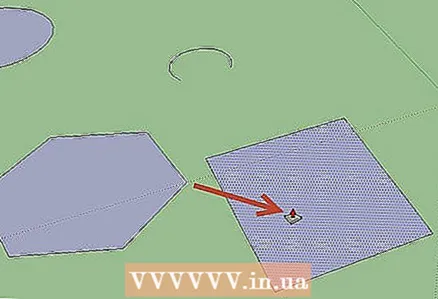
- క్లిక్ చేయడం ద్వారా, అవసరమైన ఆకారాన్ని సృష్టించి, ఆపై మళ్లీ మౌస్ బటన్ని క్లిక్ చేయండి.
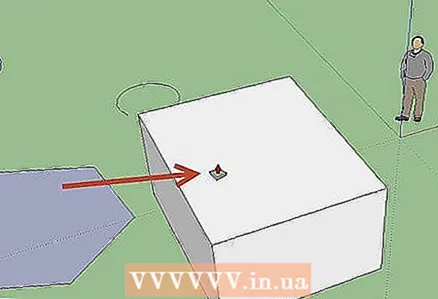
- అవసరమైన పరిమాణానికి వస్తువును విస్తరించండి. ఇతర వస్తువులను జోడించండి.
- ఆబ్జెక్ట్తో ప్రయోగం చేయండి, ఇప్పటికే సృష్టించిన 3D ఆకారం నుండి ఆకృతులను కత్తిరించడం ద్వారా రంధ్రాలు లేదా ఇతర అంశాలను జోడించండి.
- డిప్రెస్ / ఎక్స్ట్రూడ్ సాధనాన్ని ఎంచుకోండి:
 8 పానింగ్ మరియు కక్ష్యను ఉపయోగించడం నేర్చుకోండి. ఏదైనా 3 డి ఇమేజ్ ప్రాసెసింగ్ ప్రోగ్రామ్లో, మీరు సృష్టించిన వస్తువులను వివిధ కోణాల నుండి చూడగలగాలి మరియు స్కెచ్అప్లో కూడా ఈ అవకాశం ఉంది. పాన్ మోడ్ డ్రాయింగ్ను కుడి, ఎడమ, పైకి మరియు క్రిందికి ప్యాన్ చేయడానికి మిమ్మల్ని అనుమతిస్తుంది. మీరు ఈ పద్ధతులను కూడా కలపవచ్చు. ఆర్బిట్ మోడ్ మీరు సృష్టించిన వస్తువును అన్ని కోణాల నుండి వీక్షించడానికి దాని చుట్టూ తిప్పడానికి అనుమతిస్తుంది. అందువలన, ప్రొజెక్షన్ను మార్చడం ద్వారా, మీరు వస్తువును ఏ కోణం నుండి అయినా చూడవచ్చు.
8 పానింగ్ మరియు కక్ష్యను ఉపయోగించడం నేర్చుకోండి. ఏదైనా 3 డి ఇమేజ్ ప్రాసెసింగ్ ప్రోగ్రామ్లో, మీరు సృష్టించిన వస్తువులను వివిధ కోణాల నుండి చూడగలగాలి మరియు స్కెచ్అప్లో కూడా ఈ అవకాశం ఉంది. పాన్ మోడ్ డ్రాయింగ్ను కుడి, ఎడమ, పైకి మరియు క్రిందికి ప్యాన్ చేయడానికి మిమ్మల్ని అనుమతిస్తుంది. మీరు ఈ పద్ధతులను కూడా కలపవచ్చు. ఆర్బిట్ మోడ్ మీరు సృష్టించిన వస్తువును అన్ని కోణాల నుండి వీక్షించడానికి దాని చుట్టూ తిప్పడానికి అనుమతిస్తుంది. అందువలన, ప్రొజెక్షన్ను మార్చడం ద్వారా, మీరు వస్తువును ఏ కోణం నుండి అయినా చూడవచ్చు. - చిత్రం చుట్టూ తిరగడానికి మీ మౌస్ సెంటర్ స్క్రోల్ బటన్ని ఉపయోగించండి. అదే ప్రయోజనం కోసం, మీరు ఎగువ టూల్బార్లోని ఆర్బిట్ బటన్ని కూడా ఉపయోగించవచ్చు (ఈ బటన్లో రెండు ఎరుపు బాణాలు ఉన్నాయి).
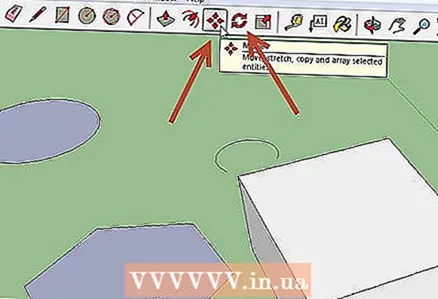 9 వస్తువులను తరలించండి మరియు తిప్పండి. ఇది స్వీయ-వివరణాత్మకమైనది మరియు చాలా ఉపయోగకరంగా ఉంటుంది, ఎందుకంటే ఇది సృష్టించబడిన వస్తువుల స్థానాన్ని మార్చగల సామర్థ్యాన్ని అందిస్తుంది. మీరు వస్తువుల స్థానాన్ని మార్చగలరని నిర్ధారించుకోవడానికి మూవ్ మరియు రొటేట్ మోడ్లతో ప్రయోగం చేయండి.
9 వస్తువులను తరలించండి మరియు తిప్పండి. ఇది స్వీయ-వివరణాత్మకమైనది మరియు చాలా ఉపయోగకరంగా ఉంటుంది, ఎందుకంటే ఇది సృష్టించబడిన వస్తువుల స్థానాన్ని మార్చగల సామర్థ్యాన్ని అందిస్తుంది. మీరు వస్తువుల స్థానాన్ని మార్చగలరని నిర్ధారించుకోవడానికి మూవ్ మరియు రొటేట్ మోడ్లతో ప్రయోగం చేయండి. - 10 వస్తువులో రంగు. పూర్తయిన వస్తువు సాధారణంగా నీలం-బూడిద రంగులో ఉంటుంది. వస్తువు నిర్మాణంలో ఉంటే, దానికి రంగు వేయలేము. కలరైజ్ మోడ్ని ఉపయోగించి, వస్తువులకు రంగు లేదా ఆకృతిని ఇవ్వవచ్చు. మీరు ఆకృతిని ఎంచుకుంటే, స్కెచ్అప్ స్వయంచాలకంగా దానిని ఉపరితలానికి సమలేఖనం చేస్తుంది, తద్వారా మీ పని సులభం మరియు మరింత ఆసక్తికరంగా ఉంటుంది.
- రంగును జోడించడానికి, పెయింట్ క్యాన్ టూల్ చిహ్నంపై క్లిక్ చేయండి. కేటగిరీల్లో ఒకదాన్ని ఎంచుకోండి, ఉదాహరణకు, డెకరేటివ్ కోటింగ్ లేదా కలర్ పికర్ పేరుతో. మీకు కావలసిన రంగు లేదా ఆకృతిని ఎంచుకోండి, ఆపై మీరు పెయింట్ చేయదలిచిన ఆకారం ఉన్న ప్రాంతంపై క్లిక్ చేయండి.

- విండోలను అందించడానికి, అపారదర్శక రంగుల వర్గాన్ని ఎంచుకోండి.
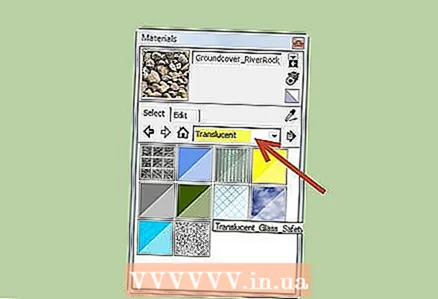
- అనవసరమైన అంచులను వదిలించుకోవడానికి, ఎరేజర్ సాధనాన్ని ఉపయోగించండి.

- రంగును జోడించడానికి, పెయింట్ క్యాన్ టూల్ చిహ్నంపై క్లిక్ చేయండి. కేటగిరీల్లో ఒకదాన్ని ఎంచుకోండి, ఉదాహరణకు, డెకరేటివ్ కోటింగ్ లేదా కలర్ పికర్ పేరుతో. మీకు కావలసిన రంగు లేదా ఆకృతిని ఎంచుకోండి, ఆపై మీరు పెయింట్ చేయదలిచిన ఆకారం ఉన్న ప్రాంతంపై క్లిక్ చేయండి.
 11 స్కేలబిలిటీని ఉపయోగించడం నేర్చుకోండి. ఈ సాధనం మీరు జనరేట్ చేసిన ఆకృతులను జూమ్ చేయడానికి లేదా అవుట్ చేయడానికి, అలాగే ఆకృతులను మరింత వివరంగా చూడటానికి అనుమతిస్తుంది. మీ మౌస్లో స్క్రోల్ వీల్ ఉంటే, దాన్ని ఒక దిశలో తిప్పడం వల్ల స్కేల్ పెరుగుతుందని, మరొక వైపు తిప్పడం వల్ల అది తగ్గుతుందని మీరు కనుగొంటారు.
11 స్కేలబిలిటీని ఉపయోగించడం నేర్చుకోండి. ఈ సాధనం మీరు జనరేట్ చేసిన ఆకృతులను జూమ్ చేయడానికి లేదా అవుట్ చేయడానికి, అలాగే ఆకృతులను మరింత వివరంగా చూడటానికి అనుమతిస్తుంది. మీ మౌస్లో స్క్రోల్ వీల్ ఉంటే, దాన్ని ఒక దిశలో తిప్పడం వల్ల స్కేల్ పెరుగుతుందని, మరొక వైపు తిప్పడం వల్ల అది తగ్గుతుందని మీరు కనుగొంటారు. 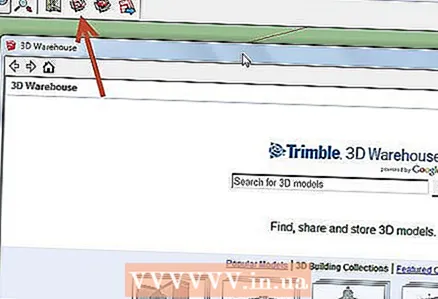 12 స్కెచ్అప్లో నిర్మించిన నమూనాలను అన్వేషించండి. ఇటువంటి నమూనాలు చాలా ఉన్నాయి. ఈ సెట్లో మీకు సరిపోయే మోడల్ను మీరు కనుగొంటే, మీరు దానిని మళ్లీ ఆవిష్కరించాల్సిన అవసరం లేదు. 3 డి వస్తువుల సేకరణ ఆర్కిటెక్చర్, ల్యాండ్స్కేప్ డిజైన్, నిర్మాణం, వ్యక్తుల చిత్రాలు, ఆట స్థలాలు మరియు రవాణా రంగాలలో వస్తువుల ఎంపికను అందిస్తుంది. రెడీమేడ్ కాంపోనెంట్ల యొక్క ఈ లైబ్రరీని వాటిలో ఏవైనా మీకు ఆసక్తిగా ఉన్నాయో లేదో మరియు మీ పనిలో ఉపయోగించవచ్చో లేదో తెలుసుకోవడానికి మీరు ఉపయోగించాలని సిఫార్సు చేయబడింది.
12 స్కెచ్అప్లో నిర్మించిన నమూనాలను అన్వేషించండి. ఇటువంటి నమూనాలు చాలా ఉన్నాయి. ఈ సెట్లో మీకు సరిపోయే మోడల్ను మీరు కనుగొంటే, మీరు దానిని మళ్లీ ఆవిష్కరించాల్సిన అవసరం లేదు. 3 డి వస్తువుల సేకరణ ఆర్కిటెక్చర్, ల్యాండ్స్కేప్ డిజైన్, నిర్మాణం, వ్యక్తుల చిత్రాలు, ఆట స్థలాలు మరియు రవాణా రంగాలలో వస్తువుల ఎంపికను అందిస్తుంది. రెడీమేడ్ కాంపోనెంట్ల యొక్క ఈ లైబ్రరీని వాటిలో ఏవైనా మీకు ఆసక్తిగా ఉన్నాయో లేదో మరియు మీ పనిలో ఉపయోగించవచ్చో లేదో తెలుసుకోవడానికి మీరు ఉపయోగించాలని సిఫార్సు చేయబడింది.  13 గైడ్ లైన్లను ఉపయోగించడం నేర్చుకోండి. మీ డ్రాయింగ్లో ఎక్కడైనా నియంత్రణ రేఖలను ఉంచడానికి స్కెచ్అప్ మిమ్మల్ని అనుమతిస్తుంది. అప్పుడు మీరు వాటిని వస్తువులను సమలేఖనం చేయడానికి ఉపయోగించవచ్చు. మీ డ్రాయింగ్లో నియంత్రణ రేఖలు గీసిన గీతలుగా కనిపిస్తాయి.
13 గైడ్ లైన్లను ఉపయోగించడం నేర్చుకోండి. మీ డ్రాయింగ్లో ఎక్కడైనా నియంత్రణ రేఖలను ఉంచడానికి స్కెచ్అప్ మిమ్మల్ని అనుమతిస్తుంది. అప్పుడు మీరు వాటిని వస్తువులను సమలేఖనం చేయడానికి ఉపయోగించవచ్చు. మీ డ్రాయింగ్లో నియంత్రణ రేఖలు గీసిన గీతలుగా కనిపిస్తాయి. - 14 ప్రామాణిక సాధనాలను ఎలా ఉపయోగించాలో మీరు నేర్చుకున్నప్పుడు, స్కెచ్అప్లో మరింత అధునాతన సాధనాలను అన్వేషించండి. వీటిలో ఇవి ఉన్నాయి: పరిమాణాన్ని మార్చండి, దామాషా పరిమాణాన్ని మార్చండి, నన్ను అనుసరించండి, ఆర్క్, టెక్స్ట్, యాంగిల్ మరియు రౌలెట్.
- పునizeపరిమాణ సాధనం: ఈ సాధనాన్ని ఉపయోగించడానికి, ఒక వస్తువును ఎంచుకుని, ఆ వస్తువు యొక్క పరిమాణాన్ని ఏ పరిమాణానికైనా పరిమాణాన్ని మార్చడానికి మూలల్లో మరియు ఆబ్జెక్ట్ యొక్క ఉపరితలంపై ఉన్న చిన్న ఘనాలలో ఒకదాన్ని లాగండి.ఈ విధంగా మీరు వెడల్పు, పొడవైన, పొట్టి లేదా తక్కువ వస్తువులను సృష్టించవచ్చు.
- నన్ను అనుసరించండి సాధనం: ఈ సాధనం ఇప్పటికే సృష్టించిన వస్తువును నిర్దిష్ట మార్గంలో తరలించడం ద్వారా కొత్త వస్తువును సృష్టించడానికి మిమ్మల్ని అనుమతిస్తుంది.
- అనుపాత పరిమాణ సాధనం: మీరు ఈ సాధనంతో వస్తువు యొక్క ఉపరితలంపై క్లిక్ చేస్తే, ఖచ్చితమైన ఉపరితలం సృష్టించబడుతుంది. మీరు కర్సర్ని ఎంత దూరం లాగుతున్నారనే దానిపై ఆధారపడి మీరు ఈ ఉపరితలాన్ని విస్తరించవచ్చు లేదా తగ్గించవచ్చు.
- ఆర్క్ టూల్: ఈ టూల్ లైన్ మాదిరిగానే పనిచేస్తుంది. ఒకే తేడా ఏమిటంటే, మీరు ఒక గీతను సృష్టించి, దానిని పక్కకి లాగితే, ఫలితం ఆర్క్.
- రకం సాధనం: ఈ సాధనం వస్తువు యొక్క ఉపరితలంపై వచనాన్ని జోడించడానికి మిమ్మల్ని అనుమతిస్తుంది. యాంగిల్ సాధనం ఒక వస్తువు యొక్క ఉపరితలంపై క్లిక్ చేయడం ద్వారా మరియు కర్సర్తో దాన్ని తిప్పడం ద్వారా ఒక వస్తువును విప్పుటకు మీకు సహాయపడుతుంది.
- రౌలెట్ సాధనం: ఈ సాధనం వస్తువు యొక్క పరిమాణాన్ని గుర్తించడానికి మిమ్మల్ని అనుమతిస్తుంది, అలాగే స్క్రీన్ దిగువ కుడి మూలన ఉన్న ప్రత్యేక పెట్టెలో విలువలను నమోదు చేయడం ద్వారా ఒకేలాంటి ఆకృతుల విభాగాలను సృష్టించండి.
- 15 స్కెచ్అప్తో ఏదైనా సృష్టించడానికి ప్రయత్నించండి. వికీహౌలో భవనాలు, నిర్మాణాలు మరియు ఇతర వస్తువులను రూపొందించడంలో మీకు సహాయపడే అనేక ట్యుటోరియల్స్ ఉన్నాయి.
చిట్కాలు
- ఈ ప్రోగ్రామ్లో సాధారణ ఉపరితలాలను (ఆకారం యొక్క భుజాలు లేదా ఉపరితలాలు) సృష్టించడానికి ఉపరితల సాధనం ఉంది. దెబ్బతిన్న ఉపరితలాలను సరిచేయడానికి లైన్ సాధనాన్ని ఉపయోగించండి.
- మీరు గూగుల్ ఎర్త్ నుండి చిత్రాలను దిగుమతి చేసుకోవచ్చు, ఆపై వాటిపై డ్రా చేయవచ్చు.
హెచ్చరికలు
- కొన్నిసార్లు, మీ 3D మోడల్లోని ఒక లైన్ను తీసివేయడం ద్వారా, మీరు మొత్తం ఉపరితలాన్ని కోల్పోవచ్చు. భయపడవద్దు, మెను నుండి "ఎడిట్ - అన్డు" ఎంచుకోండి, లేదా CTRL మరియు Z బటన్లను ఒకేసారి నొక్కండి.
- కొన్నిసార్లు మీరు సృష్టించిన వస్తువు ముందు లేదా పక్క నుండి అనుపాతంలో కనిపిస్తుంది, కానీ తిరిగినప్పుడు అది వక్రీకరించబడుతుంది.
- కంప్యూటర్
- స్కెచ్అప్ ప్రోగ్రామ్
- ఆర్బిట్ సాధనాన్ని ఉపయోగించడానికి మూడు-బటన్ మౌస్ (సెంటర్ స్క్రోల్ బటన్తో) ఉత్తమమైనది
- ఇంటర్నెట్ కనెక్షన్ (స్కెచ్అప్ డౌన్లోడ్ కోసం)



